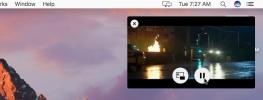PaintBrush: Alapvető képfestő alkalmazás, amely emlékezteti az MS Paint alkalmazást [Mac]
Olyan sok képszerkesztő áll rendelkezésre szinte minden platformon; Mac, Windows, Mobile és web, és mindegyik, főként, szolgáltatásgazdag. Olyan sokféle lehetőség mellett, ami néha bosszantóvá válhat, egy egyszerű képet készít kivágás vagy átméretezés, és ha nehéz alkalmazást kell betöltenie, vagy kitalálnia kell egy webalkalmazást, amely ezt megteszi trükk. A Windows felhasználók egyszerűbb lehetőségeket kínálnak, mint például a natív Paint alkalmazás használatát, de a Mac-nek csak a Mac Paint volt, és ez is régen volt. Ecset egy olyan alkalmazás, amely a Mac felhasználók számára a saját kis Paint programot nyújtja. Ez egy nagyon alapvető képszerkesztő, amellyel képeket készíthet és menthet PNG, JPEG, GIF, BMP és TIFF formátumban. Az alkalmazásnak gazdag színpalettája van, ecsettel, kitöltő színnel, szöveg hozzáadásával, radírral, spray-festékkel, invertált színekkel és flip image eszközökkel.
Az alkalmazás fő felülete egy vászonból és egy eszközkészletből áll. Ha az eszközkészlet rejtett, akkor azt a
Ablak menü. Az alkalmazás elindításakor meghatározhatja a vászon méretét, amelyet később módosíthat a Kép menü. (Jogi nyilatkozat: Nem készítettem az alábbi képet, és Heath Ledger ringat!)
Az eszközkészlet két oszlopra oszlik, és festékkel, törléssel, választóval, sprayfestékkel, kitöltő színnel és bomba eszköz, amely a teljes vászonon átfedi a másodlagos színt. Az eszközkészlet segítségével téglalapokat, lekerekített téglalapokat, vonalakat, gömböket rajzolhat és szöveget adhat hozzá. A színekre kattintva megnyílik a színpaletta, és megváltoztathatja, hogy melyik szín aktív egy kiválasztott eszköznél. Az invertált szín és a flip kép vízszintesen vagy függőlegesen szerszámok a Kép menü.
Az új képek alapértelmezett formátumának megváltoztatásához lépjen a Tábornok fülre az alkalmazás preferenciáiban, és válasszon egyet az elérhető öt lehetőség közül.

Alapértelmezés szerint tízszer visszavonhatja a műveletet; azonban az alkalmazás lehetővé teszi, hogy beállítsa a saját korlátait egy művelet visszavonásának hányszor. Az opció beállításához keresse fel a Fejlett fülre az alkalmazás preferenciáiban, és írjon be egy számot.

Amint a fülön kijelenti, minél nagyobb az Ön által beállított visszavonások száma, annál több memóriát fog igénybe venni az alkalmazás. Míg a memória lemerülését figyelembe kell venni, az alkalmazás egyik pluszpontja az, ha egy műveletet többször, vagy annyiszor szeretne visszavonni, amennyit csak akar. Érthető, hogy az alkalmazást nem fogják professzionális tervezők használni, de egyszerűbb igényekkel rendelkezők számára ez egy méltó választás.
Szerezze be a PaintBrush szoftvert Mac-hez
Keresés
Legutóbbi Hozzászólások
Hogyan kaphatunk bejövő hívások riasztásait az iOS-ből a macOS rendszeren
Köztudott, hogy Az iMessages szinkronizálható az Apple eszközök köz...
Hogyan tükrözzük a videót és hangot továbbítsunk az iPhone-ról a Mac-re
tükrözés videó egy telefonról az asztalra nem nehéz. Most vannak ol...
Hogyan lehet engedélyezni a képet a képen a macOS Sierra programban
A macOS Sierra egy nagyon szép, új funkcióval rendelkezik, a „Kép a...